参考链接
http://docs.asprain.cn/jszip/jszip.html#jszip_file_data
https://www.5axxw.com/questions/simple/ymoww2
功能实现
1,安装依赖
npm install jszip
npm install file-saver
2,页面代码
<FormItem
v-for="(item, index) in currentResultReviewCatalogs.stageChild"
:key="index"
:label="item.childName"
:label-width="170">
<div
v-for="(item2, index2) in item.catalogs"
:key="index2">
<span>{{ item2 }}</span>
<div
@click="getCurrentFolder(item.childName,item2)">
<Upload
:before-upload="handleUpload"
action="//jsonplaceholder.typicode.com/posts/"
multiple
>
<Button icon="ios-cloud-upload-outline">点击上传文件</Button>
</Upload>
<div
v-for="(fileStage, index3) in uplodaFileList"
:key="index3">
<div v-if="fileStage.path === item.childName+'-'+item2">
<div
v-for="(file, index4) in fileStage.file"
:key="index4">
{{ file.name }}
</div>
</div>
</div>
</div>
</div>
</FormItem>
而this.currentResultReviewCatalogs.stageChild的值是配置出来的(目录层级)
<resultReviewItem>
<stages>
<stagename>不动产预售、竣工验收和不动产登记</stagename>
<stageChild>
<childName>不动产预测</childName>
<catalogs>成果数据归档</catalogs>
<catalogs>空间数据归档</catalogs>
<catalogs>其他数据归档</catalogs>
</stageChild>
<stageChild>
<childName>规划条件核实测量</childName>
<catalogs>成果数据归档</catalogs>
<catalogs>空间数据归档</catalogs>
<catalogs>其他数据归档</catalogs>
</stageChild>
<stageChild>
<childName>土地核验测量</childName>
<catalogs>成果数据归档</catalogs>
<catalogs>空间数据归档</catalogs>
<catalogs>其他数据归档</catalogs>
</stageChild>
<stageChild>
<childName>人防核实测量</childName>
<catalogs>成果数据归档</catalogs>
<catalogs>空间数据归档</catalogs>
<catalogs>其他数据归档</catalogs>
</stageChild>
<stageChild>
<childName>建设工程配套绿地测量</childName>
<catalogs>成果数据归档</catalogs>
<catalogs>空间数据归档</catalogs>
<catalogs>其他数据归档</catalogs>
</stageChild>
<stageChild>
<childName>地下管线工程核实测量</childName>
<catalogs>成果数据归档</catalogs>
<catalogs>空间数据归档</catalogs>
<catalogs>其他数据归档</catalogs>
</stageChild>
<stageChild>
<childName>不动产实测</childName>
<catalogs>成果数据归档</catalogs>
<catalogs>空间数据归档</catalogs>
<catalogs>其他数据归档</catalogs>
</stageChild>
</stages>
</resultReviewItem>
页面效果
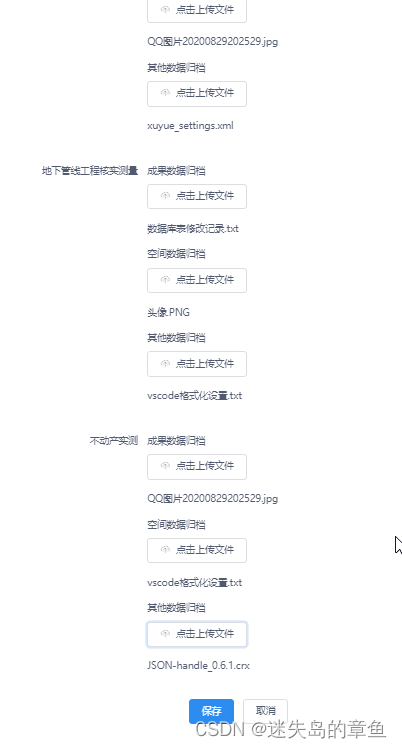
3,文件上传处理处理
handleUpload(file){
let listHasFileFolder = this.uplodaFileList.find(item=> item.path === this.currentDoubleFolderName);
if (this.uplodaFileList.length === 0 || !listHasFileFolder) {
this.uplodaFileList.push({
path:this.currentDoubleFolderName,
file:[file]
});
}else{
this.uplodaFileList.find(item=> item.path === this.currentDoubleFolderName).file.push(file);
}
//返回false阻止上传
return false;
},
将上传的文件按照一级目录 + ‘-’ + 二级目录的形式存在list中
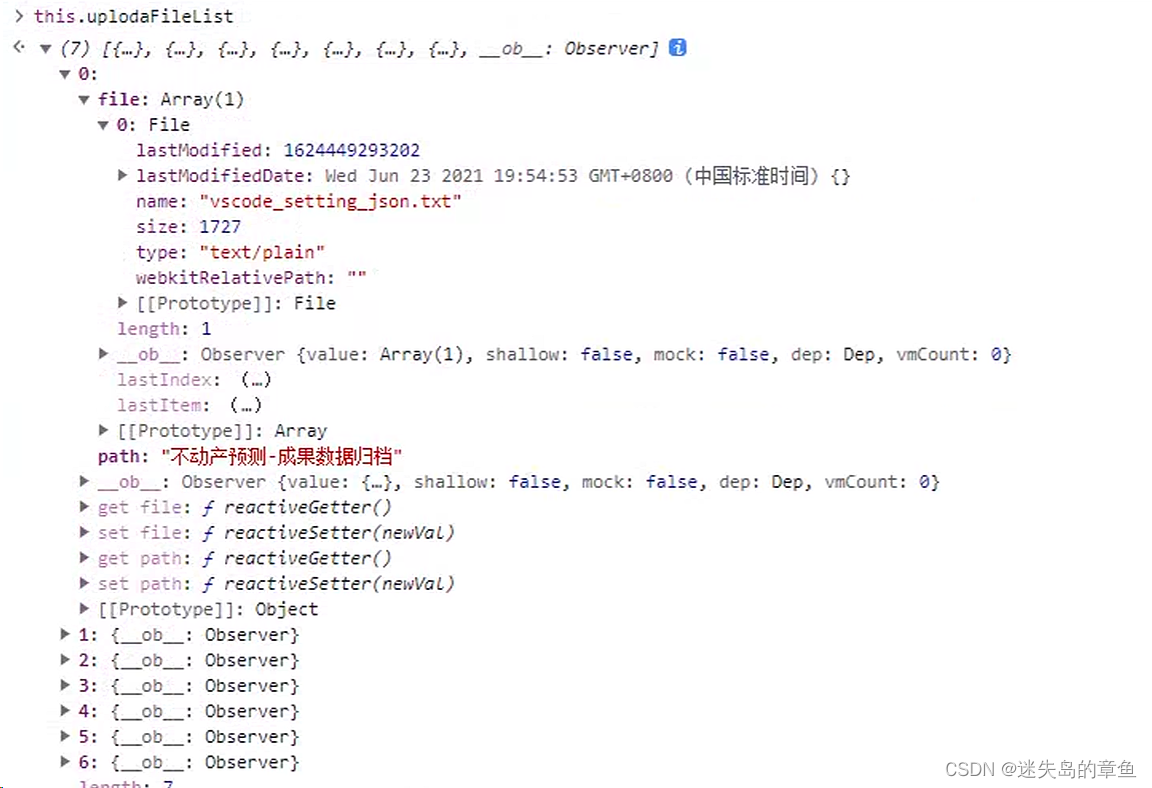
4,文件压缩处理
const jszip = new JSZip();
this.uplodaFileList.forEach(item => {
//根据path创建两级目录
let folderArr = item.path.split('-');
let tempfolder = hasFolder ? jszip.folder(this.work.catalogname).folder(folderArr[0]).folder(folderArr[1]) : jszip.folder(this.work.projectno).folder(this.work.catalogname).folder(folderArr[0]).folder(folderArr[1]);
if (item.file.length > 0) {
item.file.forEach(file => {
tempfolder.file(file.name,file,{binary:true});
});
}
});
jszip.generateAsync({ type: 'blob' }).then(function (content) {
FileSaver.saveAs(content, 'test_shinoda.zip');
});
如需表单提交到服务端
this.uplodaFileList.forEach(item => {
//根据path创建两级目录
let folderArr = item.path.split('-');
let tempfolder = hasFolder ? jszip.folder(this.work.catalogname).folder(folderArr[0]).folder(folderArr[1]) : jszip.folder(this.work.projectno).folder(this.work.catalogname).folder(folderArr[0]).folder(folderArr[1]);
if (item.file.length > 0) {
item.file.forEach(file => {
tempfolder.file(file.name,file,{binary:true});
});
}
});
let reviewid = this.scid;
let workTemp = this.work;
jszip.generateAsync({ type: 'blob' }).then(function (content) {
let catalogid = hasFolder ? result.data.data[0].id : '';
let pFolderName = hasFolder ? workTemp.catalogname : workTemp.projectno;
let regioncode = sessionStorage.getItem('district') ;
let blob = new File([content], pFolderName+'.zip');
// 空的formData实例对象
let formData = new FormData();
// 给formData添加数据
formData.set('file',blob);
formData.set('reviewid',reviewid);
formData.set('catalogid',catalogid);
formData.set('regioncode',regioncode);
//文件上传
axios({
method: 'post',
url: appConfig.app.serviceHost + '/onemap-plan/planresult/review/file/uploadfile',
headers: {
'Content-Type': 'multipart/form-data',
},
data: formData,
}).then(data => {
console.log('data', data);
})
.catch(error => {
console.log('data', error);
});
});
文件压缩过后效果
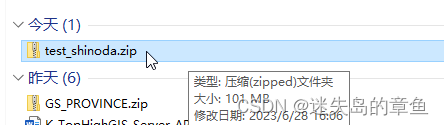
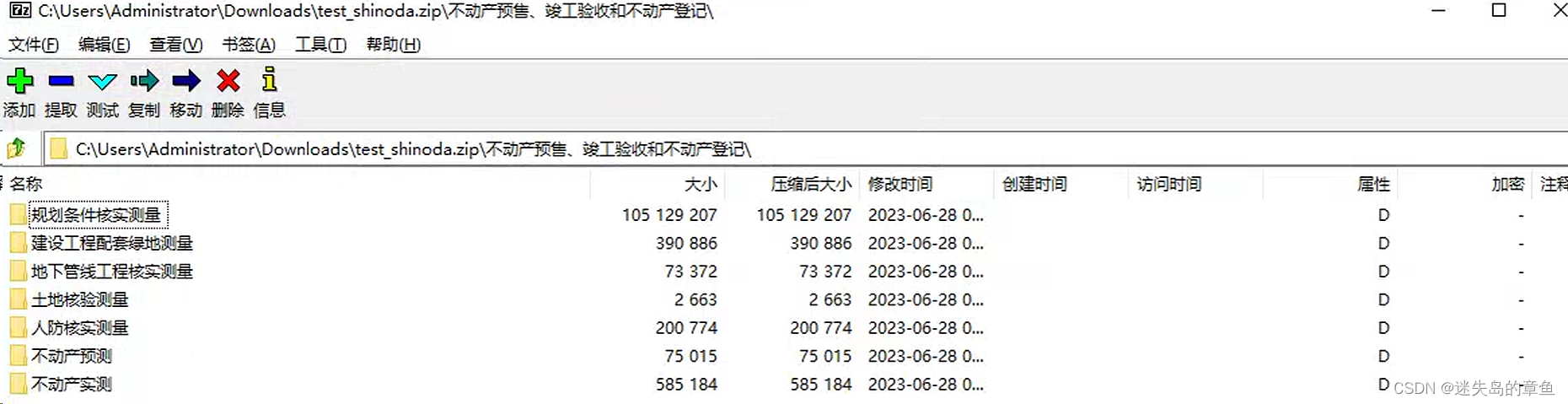
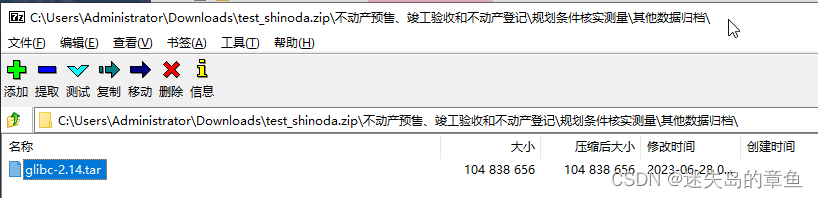




















 1840
1840











 被折叠的 条评论
为什么被折叠?
被折叠的 条评论
为什么被折叠?








